excel方差函数有两个:1、VAR()函数,可以计算基于给定样本的方差,语法“VAR(num1,[num2],...)”;2、VARP()函数,可以根据整个总体计算方差,语法“VARP(num1,[num2],...)”。

本教程操作环境:windows7系统,Microsoft Office Excel2007版本,Dell G3电脑。
1、方差函数:VAR()
计算基于给定样本的方差。
语法:
VAR(number1,[number2],...)
VAR 函数语法具有下列参数:
Number1 必需。 对应于总体样本的第一个数值参数。
Number2, ... 可选。 对应于总体样本的 2 到 255 个数值参数。
2、方差函数:VARP()
根据整个总体计算方差。
语法:
VARP(number1,[number2],...)
VARP 函数语法具有下列参数:
Number1 必需。 对应于总体的第一个数值参数。
Number2,... 可选。 对应于总体的 2 到 255 个数值参数。
示例:以VARP函数为例
1、双击需填入方差值的单元格,输入“=”号,如下图所示:
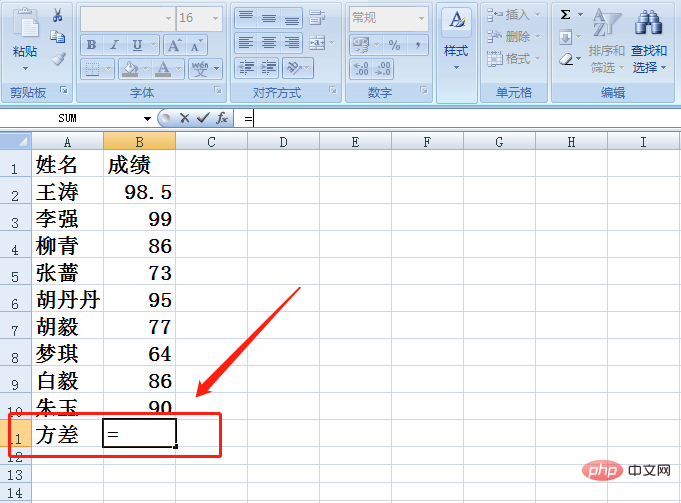
2、在函数编辑栏,填入VARP函数,如果是连续的一列数值,可用“:”表示起始单元格和结束单元格位置,如下图所示:
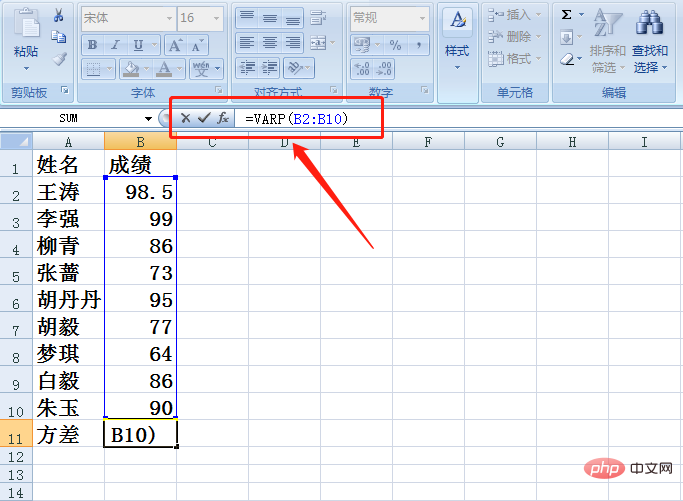
3、如需要选择单独的几个单元格进行方差计算,可在函数编辑栏中输入VARP函数,然后分别输入单元格位置,以“,”隔开即可,如下图所示:
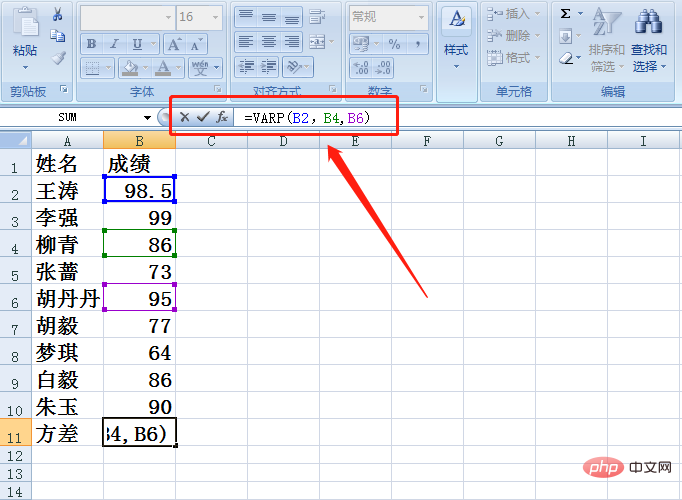
4、编辑好公式后,点击回车按钮,即可得到计算结果,如下图所示:
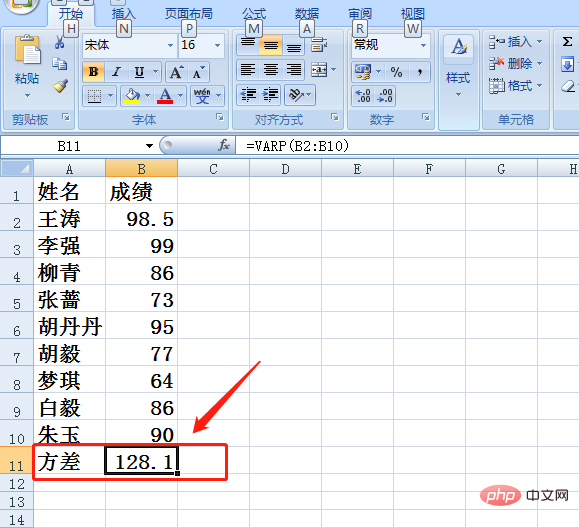
扩展资料:
在统计描述中,方差用来计算每一个变量(观察值)与总体均数之间的差异。为避免出现离均差总和为零,离均差平方和受样本含量的影响,统计学采用平均离均差平方和来描述变量的变异程度。
总体方差计算公式:
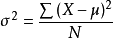
其中,  为总体方差,X为变量,u为总体均值,N为总体例数
为总体方差,X为变量,u为总体均值,N为总体例数
相关学习推荐:excel教程
Atas ialah kandungan terperinci excel方差函数是什么. Untuk maklumat lanjut, sila ikut artikel berkaitan lain di laman web China PHP!
 Bandingkan persamaan dan perbezaan antara dua lajur data dalam excel
Bandingkan persamaan dan perbezaan antara dua lajur data dalam excel
 Penandaan warna penapis pendua Excel
Penandaan warna penapis pendua Excel
 Bagaimana untuk menyalin jadual Excel untuk menjadikannya saiz yang sama dengan yang asal
Bagaimana untuk menyalin jadual Excel untuk menjadikannya saiz yang sama dengan yang asal
 Garis miring jadual Excel dibahagikan kepada dua
Garis miring jadual Excel dibahagikan kepada dua
 Pengepala pepenjuru Excel terbahagi kepada dua
Pengepala pepenjuru Excel terbahagi kepada dua
 Kaedah input rujukan mutlak
Kaedah input rujukan mutlak
 java export excel
java export excel
 Nilai input Excel adalah haram
Nilai input Excel adalah haram




